如何在Windows 11中有效禁用Win键以减少误触?
Win + R打开运行对话框,输入gpedit.msc并回车。在弹出的本地组策略编辑器中,依次导航至用户配置 > 管理模板 > Windows 组件 > 文件资源管理器,找到并双击关闭 Windows 键的热键功能,将其设置为已启用,然后点击应用和确定即可。在Windows 11操作系统中,Win键是一个重要的功能键,它通常用于快速访问开始菜单和搜索功能,在某些情况下,比如在玩游戏或者进行特定工作时,用户可能会希望禁用Win键以防误触,禁用Windows 11中的Win键的方法主要涉及到使用本地安全策略或编辑组策略,具体操作步骤如下:
1、打开运行窗口:
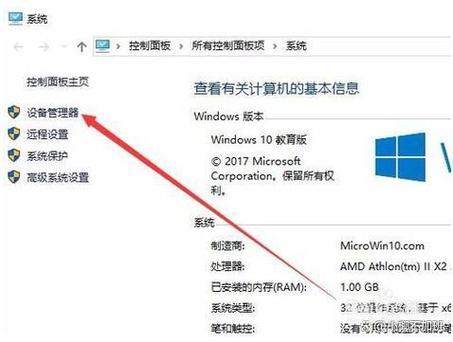
在电脑桌面空白处右键点击,选择“运行”,这将打开一个命令执行窗口。
2、访问组策略编辑器:
在运行窗口中输入“gpedit.msc”,然后按下回车键,这一步将打开组策略编辑器,这是Windows系统中用于更改多种配置设置的工具。
3、定位到相应配置:
在组策略编辑器中,依次展开“用户配置”→“管理模板”→“Windows组件”→“文件资源管理器”,这个路径将带你到可以修改Win键设置的具体位置。
4、修改Win键热键设置:
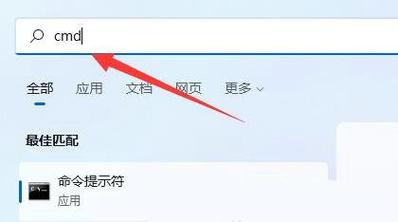
找到并双击“关闭Windows键热键”配置,在弹出的窗口中,选择“已启用”,然后点击“确定”或“应用”按钮使设置生效。
5、重启电脑:
更改完成后,重启电脑以使配置生效,重启确保系统会重新加载所有的策略和设置,包括你刚刚做出的变更。
通过上述步骤,你可以成功地在Windows 11上禁用Win键,避免在关键时刻因误触而中断你的工作或游戏,如需重新启用Win键,只需重复上述步骤,并在第4步时选择“未配置”即可。
相关问题与解答
Q1: 禁用Win键后如何重新启用?
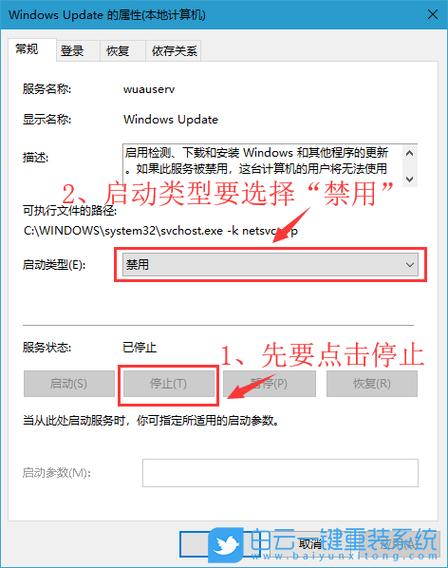
A1: 要重新启用Win键,你需要再次打开组策略编辑器(通过“运行”窗口输入gpedit.msc命令),然后在“用户配置”→“管理模板”→“Windows组件”→“文件资源管理器”路径下找到“关闭Windows键热键”配置项,在这一配置项中,将选项改为“未配置”并应用更改,完成这些步骤后,重启电脑,Win键就会恢复正常功能。
Q2: 除了使用组策略编辑器外,还有没有其他方法可以禁用Win键?
A2: 除了使用组策略编辑器之外,一些第三方软件如PowerToys也可以实现类似的功能,PowerToys是微软官方提供的一款实用工具集,其中包含有键位映射功能,允许用户自定义键盘快捷键,通过使用PowerToys,用户可以将Win键的功能映射到其他不常用的键上,或者完全禁用它,这种方法相对简单,并且适用于大多数Windows电脑用户。










